
Denek dakite azpitituluak zer diren. Fenomeno hau mendeetan zehar ezaguna zen. Gure garaira ere iritsi zen. Orain azpitituluak edozein lekutan aurki daitezke, zinemetan, telebistan, filmak dituzten guneetan, baina azpitituluekin izango da YouTube-n, edo hobeto esanda, beren parametroei buruz.
Ikusi ere: Nola gaitu azpitituluak YouTube-n
Azpitituluen parametroak
Oso zinema ez bezala, bideo-tabureteak beste modu batera joatea erabaki zuen. YouTube-k nahi duen parametroak bistaratutako testuan modu independentean ezartzeko nahi du. Beno, ahalik eta gehien ulertzeko, beharrezkoa da hasiera batean parametro guztiak ezagutzea.
- Lehenik eta behin ezarpenak beraiek sartu behar dituzu. Horretarako, engranaje ikonoa sakatu behar duzu eta hautatu azpitituluen elementua menuan.
- Beno, menuan bertan, "parametroak" katea gainean klik egin behar duzu, goiko aldean kokatuta, atalaren izenburuaren ondoan.
- Hemen zaude. Tresna guztiak zuzenean ireki dira erregistroan testu bistaratzearekin. Ikus dezakezuenez, parametro hauek nahiko asko dira - 9 pieza, beraz, merezi du banan-banan hitz egitea.
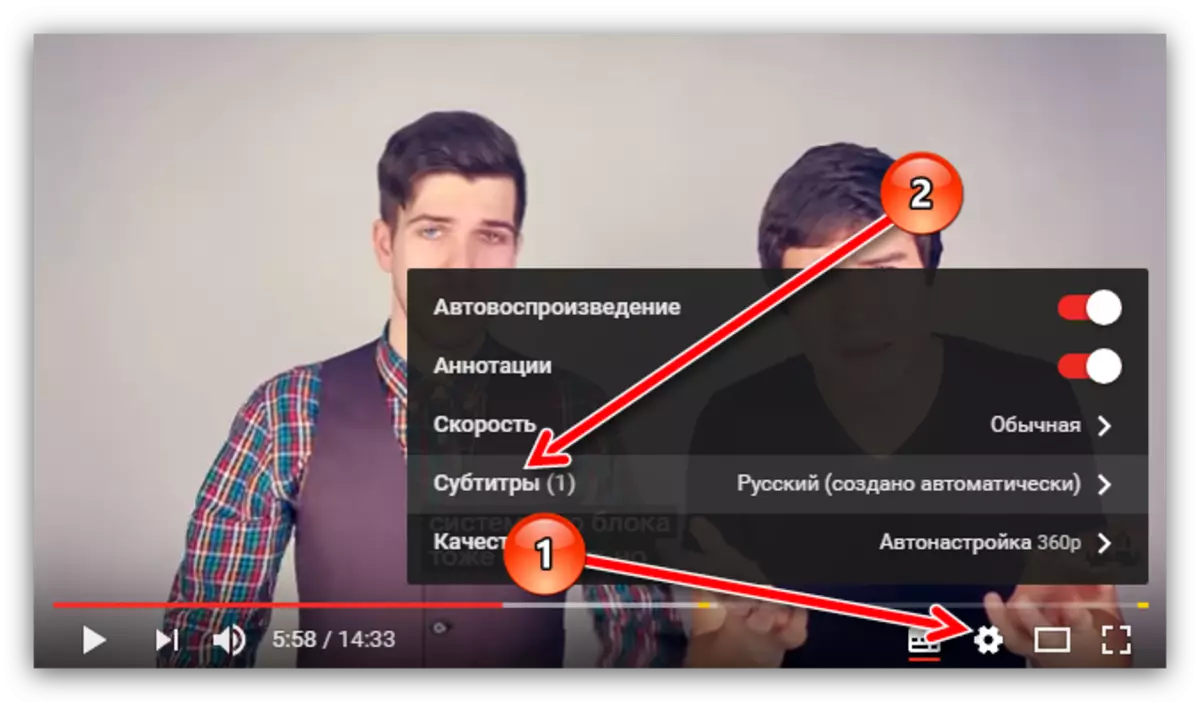
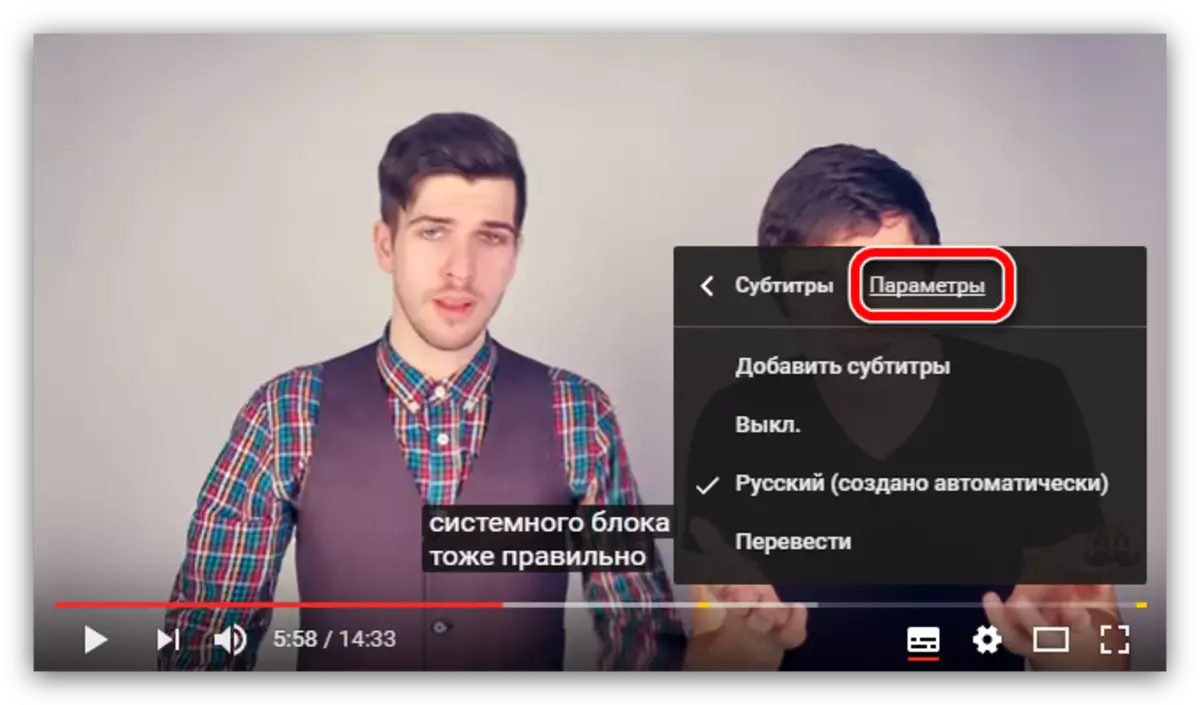
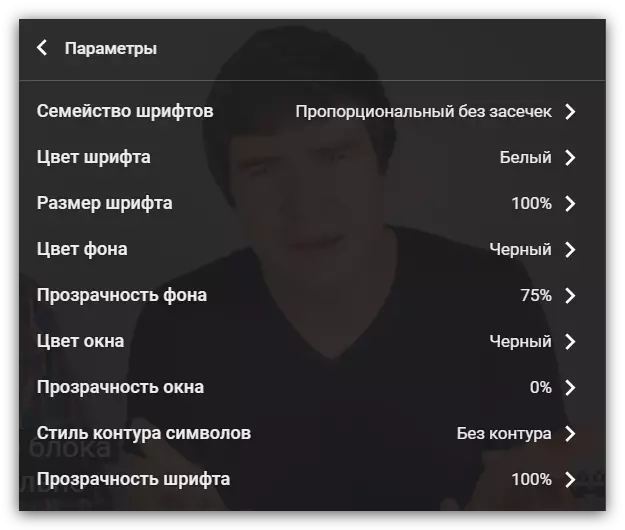
Letra-tipoa
Ilaran lehenengo parametroa letra tipo bat da. Hemen zehaztu dezakezu beste ezarpenak erabiliz alda daitekeen testu mota. Beraz, hitz egiteko, funtsezko parametroa da.
GUZTIRA Zazpi letra-bistaratzeko aukera ematen dira.

Errazagoa izan dadin zein aukeratu erabakitzea, jarri beheko irudian.

Dena erraza da - aukeratu gustatu zaizun letra eta egin klik gainean jokalarien menuan.
Letra-kolorea eta gardentasuna
Hemen oraindik errazagoa da, parametroen izenak berak hitz egiten du. Parametro hauen ezarpenetan, bideoan bistaratzeko testuaren kolorearen kolorea eta gradua aukeratzeko emango zaizkizu. Zortzi kolore eta gardentasunaren lau gradazio aukera ematen zaizkizu. Jakina, klasikoa kolore zuritzat jotzen da eta gardentasuna hobe da ehuneko ehun aukeratzea, baina esperimentatu nahi baduzu, beste parametro batzuk aukeratuko dituzu eta hurrengo ezarpenen elementura joango zara.
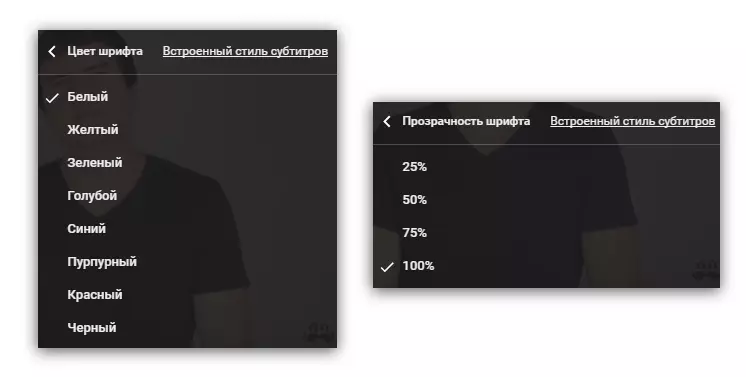
Letra-tamaina
"Letra-tipoaren tamaina" oso testu bistaratzeko aukera da. Mina horren esentzia sinplea izan arren, handitzea edo, aitzitik, testua murriztea, baina inoiz ez da ekarri. Jakina, ikusmen urriko ikusleen onurak direla eta. Betaurrekoak edo lupa bilatu beharrean, letra-tamaina gehiago ezar dezakezu eta ikustea gozatu ahal izango duzu.
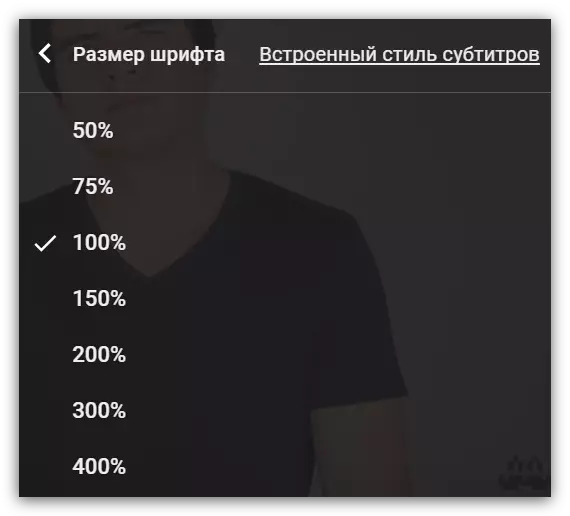
Kolorea eta gardentasunaren aurrekariak
Hemen da parametroen hitz hitz egitea ere. Bertan testuaren atzeko planoaren kolorea eta gardentasuna defini ditzakezu. Jakina, kolorea bera ez da nahikoa kaltetuta dagoenarentzat, eta zenbait gorpuzkeran, adibidez, morea, gogaikarriak izan arren, baina maitaleek beste guztiek bezala egiten dute zerbait, denek bezala.
Batez ere, bi parametroen sinbiosi bat egin dezakezu - atzeko planoaren koloreak eta letra-tipoaren koloreak, adibidez, atzeko planoa zuria da, eta letra beltza da, hau da, konbinazio polita da.
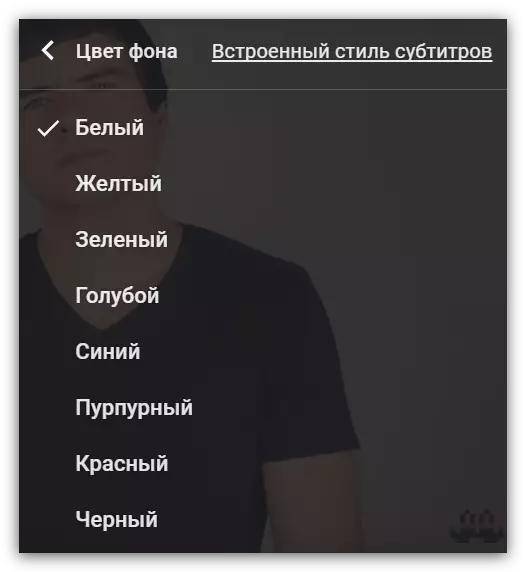
Eta bere zereginarekin duen aurrekariak ez badu aurre egiten, oso gardena da edo, aitzitik, ez da nahikoa gardena, eta ondoren ezarpenak bidalitako atalean parametro hau ezar dezakezu. Jakina, azpitituluen irakurketa erosoagoak lortzeko, "% 100" balioa ezartzea gomendatzen da.
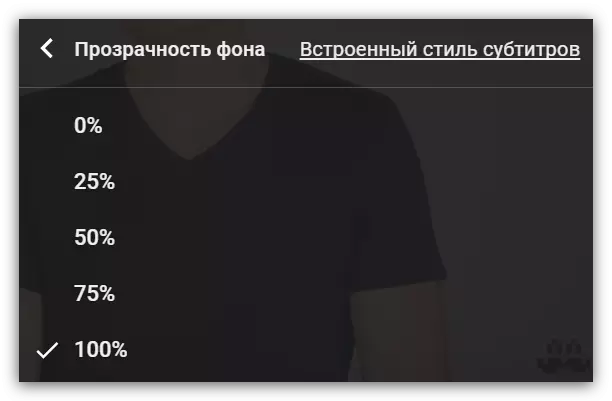
Leihoen kolorea eta gardentasuna
Bi parametro horiek bakarka batu ziren, elkarri lotuta baitaude. Funtsean, ez dira parametroak "atzeko planoaren kolorea" eta "atzeko gardentasuna", tamainan soilik. Leihoa testua dagoen eremua da. Parametro horiek ezartzea antzeko moduan gertatzen da, atzeko planoaren ezarpena baita.Estiloaren sestra ikurra
Oso parametro interesgarria. Honekin batera, testu orokorrean are gehiago kaleratu dezakezu testua. Arauaren arabera, "sestra" parametroa zehazten da, ordea, lau aldakuntza hauta ditzakezu: itzalarekin, altxatuta, birsortu edo erantsitako testua. Orokorrean, egiaztatu aukera bakoitza eta hautatu nahi duzuna.
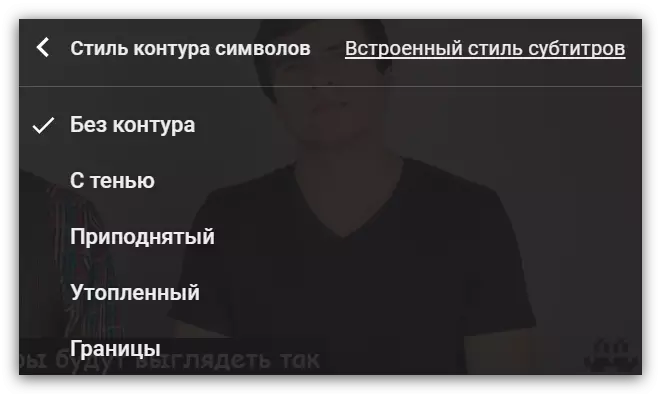
Azpitituluekin elkarreragiteko gakoak
Ohartu zenez, testuaren parametroak eta elementu osagarri guztiak asko dira, eta haien laguntzarekin alderdi bakoitza zeure buruari erraz konfiguratu ahal izango duzu. Baina zer egin testua zertxobait aldatu behar baduzu, kasu honetan ez da nahiko ondo egongo ezarpen guztiak igotzea. Batez ere, YouTube zerbitzuan horrelako kasu bat da azpitituluen pantailan zuzenean eragiten dutenak.
- "+" Tekla goiko panel digitalean sakatzean, letra-tamaina bikoiztuko duzu;
- "-" tekla sakatzen duzunean goiko panel digitalean, letra-tamaina murrizten duzu;
- "B" tekla sakatzean, atzeko planoaren itzala pizten duzu;
- "B" sakatzean berriro, atzeko planoaren itzala itzaltzen duzu.
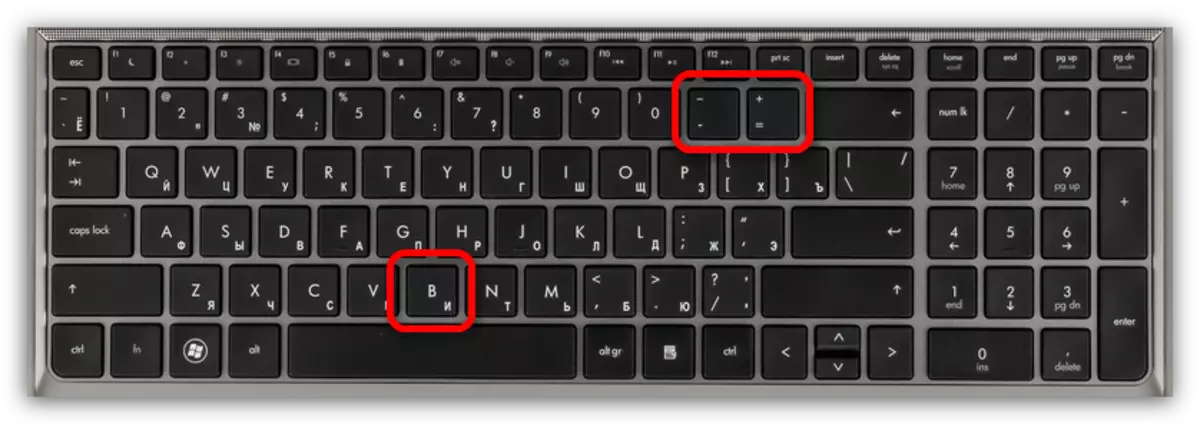
Jakina, tekla beroak ez dira hainbeste, baina oraindik ezin dira poztu. Gainera, haien laguntzarekin, letra-tamaina handitu eta murriztu dezakezu, parametro nahiko garrantzitsua ere bada.
Bukaera
Inork ez du azpitituluak erabilgarriak izan. Baina haien presentzia gauza bat da, bestea haien konfigurazioa da. Youtube Video Hosting-ek erabiltzaile bakoitzari testuaren beharrezko parametro guztiak modu independentean ezartzeko gaitasuna eskaintzen dio, ezin da poztu. Batez ere, ezarpenak oso malguak direla fokua izan nahi dut. Posible da ia dena pertsonalizatzea, letra-tipoaren tamaina hasita, leihoaren gardentasunarekin amaitzea, batere gehiago. Baina, zalantzarik gabe, ikuspegi hau oso laudagarria da.
